ps調出甜美的碎花裙美女教程
2022-12-25 20:03:15
來源/作者: /
己有:40人學習過
10、按Ctrl+ Alt + 2 調出高光選區,創建純色調整圖層,顏色設置為淡黃色:#FFFEF1,確定后把混合模式改為“柔光”,不透明度改為:10%,效果如下圖。

<圖19>
11、創建曲線調整圖層,對RGB、紅、綠,藍通道進行調整,參數設置如圖20- 23,效果如圖24。這一步主要把圖片暗部顏色調淡,并給高光部分增加淡藍色。
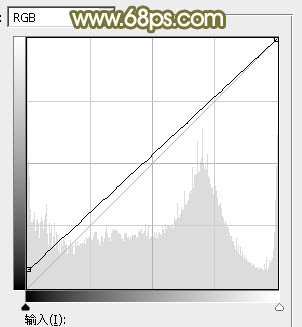
<圖20>
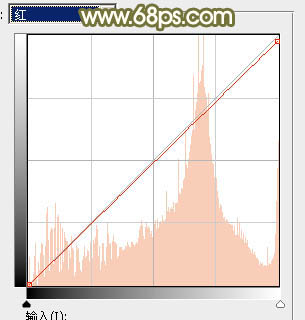
<圖21>
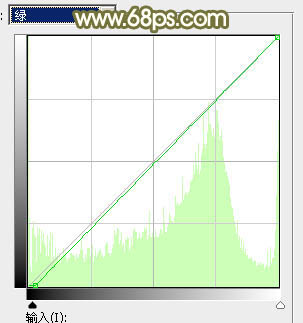
<圖22>
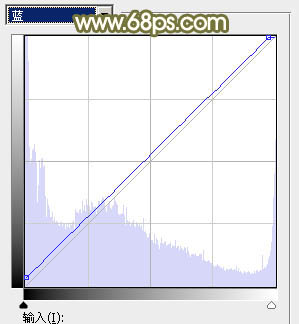
<圖23>

<圖24>
12、創建可選顏色調整圖層,對紅、黃、白,黑進行調整,參數設置如圖25- 28,效果如圖29。這一步給圖片增加黃褐色。
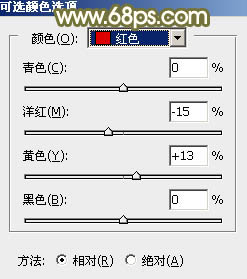
<圖25>
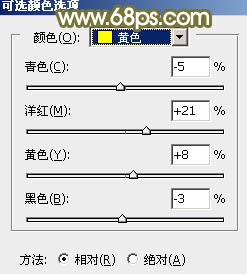
<圖26>
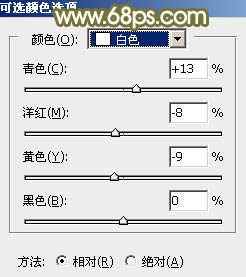
<圖27>
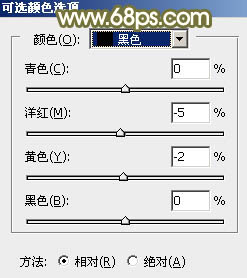
<圖28>

<圖29>
13、創建色相/飽和度調整圖層,對全圖、黃色,綠色進行調整,參數設置如圖30- 32,效果如圖33。這一步降低圖片的飽和度,同時把黃色轉為黃褐色。
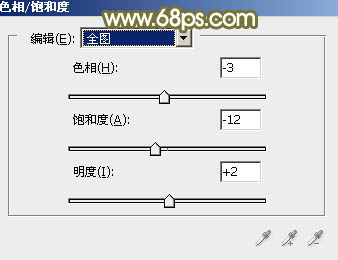
<圖30>
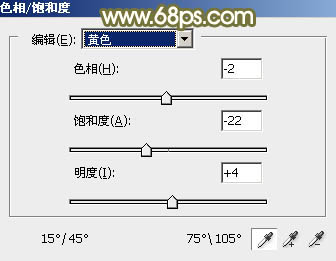
<圖31>
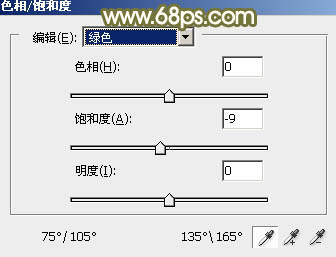
<圖32>

<圖33>
上一篇:p出韓系非主流戴帽美女效果
下一篇:ps非主流圖片常用色彩搭配方案




























